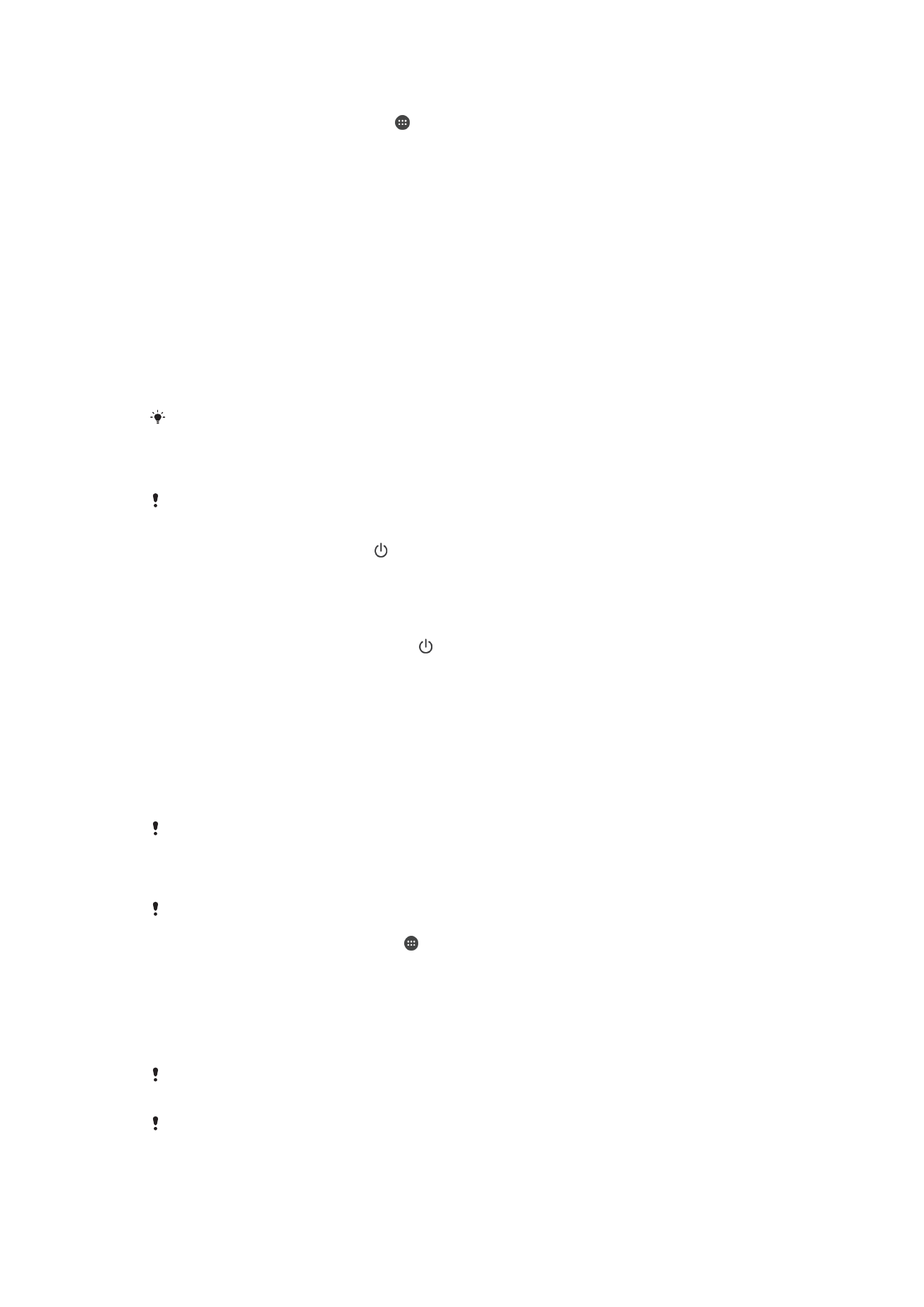
Vnovični zagon, ponastavitev in popravilo
Če se naprava preneha odzivati ali se ne zažene znova normalno, jo lahko prisilno znova
zaženete ali zaustavite. Osebni podatki ali nastavitve ne bodo izbrisani.
Svojo napravo lahko ponastavite na prvotne nastavitve. To dejanje je lahko izhod v sili, če
vaša naprava ne deluje več pravilno, vendar pomembnih podatkov ne pozabite
varnostno kopirati na pomnilniško kartico ali zunanji pomnilnik, saj jih boste drugače
izgubili. Če želite več informacij, preberite
Varnostno kopiranje in obnavljanje vsebine
na
strani 40.
Če se naprava ne vklopi ali želite ponastaviti programsko opremo v napravi, lahko
napravo popravite s programom Xperia™ Companion. Če želite več informacij o
programski opremi Xperia™ Companion, glejte
Xperia™ Companion
na strani 38.
Če napravo delite z več uporabniki, se morate za ponastavitev naprave na prvotne tovarniške
nastavitve morda prijaviti kot lastnik, torej kot glavni uporabnik.
Ponovni zagon naprave
Naprave ne bo mogoče znova zagnati, če je baterija preveč izpraznjena. Napravo priključite na
polnilnik in jo znova zaženite.
1
Pridržite tipko za vklop/izklop .
2
V meniju, ki se odpre, tapnite
Znova zaženite. Naprava se samodejno znova
zažene.
Prisilni ponovni zagon ali zaustavitev naprave
1
Hkrati pritisnite tipko za vklop/izklop in tipko za povečanje glasnosti ter ju držite
10 sekund.
2
Naprava enkrat zavibrira. Upoštevajte ustrezna spodnja navodila, odvisno od tega,
ali želite vsiliti prisilni ponovni zagon ali zaustavitev naprave.
•
Če želite vsiliti ponovni zagon naprave: Izpustite tipki. Naprava se zažene
znova.
•
Če želite vsiliti zaustavitev naprave: Ne izpustite tipk. Po nekaj dodatnih
sekundah naprava trikrat zavibrira in se izklopi.
Tovarniška ponastavitev podatkov
Preden začnete, preverite, ali ste varnostno kopirali pomembne podatke, ki jih imate shranjene
v notranjem pomnilniku naprave, na pomnilniško kartico ali v drugo zunanjo napravo. S
tovarniško ponastavitvijo podatkov boste izbrisali vse podatke iz notranjega pomnilnika
naprave in do datotek ne boste mogli dostopati prek nobene izmed vaših šifriranih kartic SD.
Če naprave ne želite trajno poškodovati, je med postopkom ponastavitve ne zaženite znova.
1
Na zaslonu Začetni zaslon tapnite .
2
Poiščite in tapnite
Nastavitve > Varn. kopiranje in ponastavitev > Tovarniška
ponastavitev podatkov.
3
Tapnite
Ponastavi telefon.
4
Za nadaljevanje po potrebi narišite vzorec za odklepanje ali vnesite geslo za
odklepanje zaslona oz. kodo PIN.
5
Tapnite za potrditev
Izbriši vse.
Vaša naprava se ne povrne na prejšnjo različico programske opreme sistema Android™, ko
izvedete tovarniško ponastavitev podatkov.
Če ste pozabili geslo za odklepanje zaslona, kodo PIN ali vzorec, lahko uporabite funkcijo za
popravilo naprave v programu Xperia™ Companion, da izbrišete varnostno plast. Za to dejanje
morate vnesti podatke za prijavo v račun Google Ko zaženete funkcijo popravila, znova
namestite programsko opremo za napravo in morda boste izgubili nekatere osebne podatke.
136
To je internetna različica te publikacije. © Tiskajte samo za zasebno uporabo.
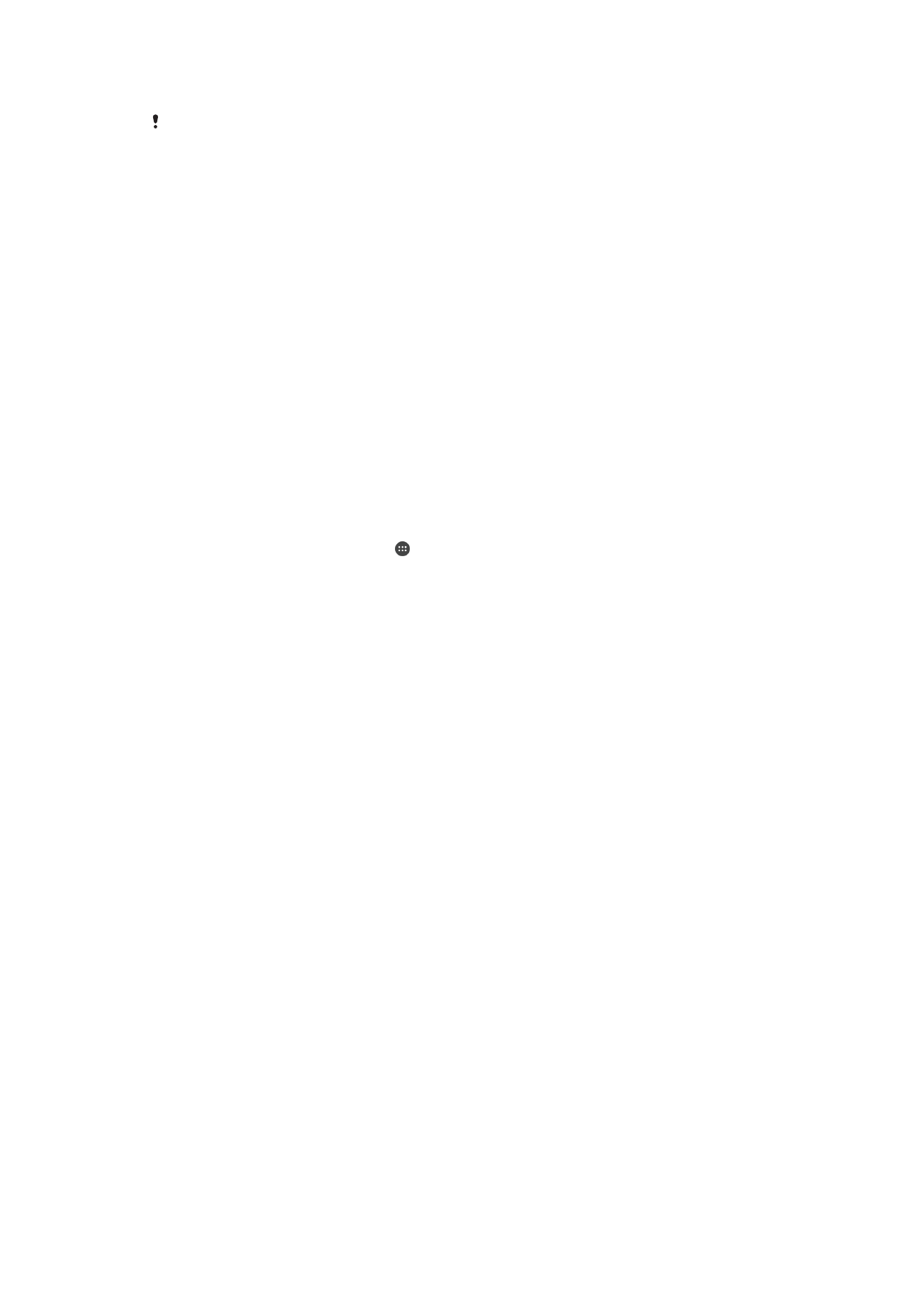
Popravilo programske opreme naprave s programom Xperia™ Companion
Pred začetkom popravila programske opreme se prepričajte, da poznate uporabniško ime in
geslo za svoj Google™ Račun. Morda jih boste morali vnesti, če boste želeli znova zagnati
napravo po popravilu programske opreme, vendar je to odvisno od varnostnih nastavitev.
Če je videti, da je vaša naprava zamrznila, se vedno znova in znova zaganja ali se sploh
ne zažene, ko ste posodobili programsko opremo Xperia™, izvedli popravilo programske
opreme ali ponastavili tovarniške nastavitve, jo poskusite prisilno zaustaviti in nato znova
vklopiti. Če težave s tem ne odpravite, prisilno zaustavite napravo, nato pa izvedite
postopek popravila programske opreme ob upoštevanju spodnjih navodil:
1
Prepričajte se, da je programska oprema Xperia™ Companion nameščena v
računalnik s sistemom Windows ali računalnik Mac
®
.
2
V računalniku zaženite programsko opremo Xperia™ Companion in na glavnem
zaslonu kliknite .
3
Upoštevajte navodila, ki se prikažejo na zaslonu, da znova namestite programsko
opremo in dokončate popravilo.